Ang paggamit ng iPhone ay hindi mahirap, ngunit maaari itong maging kung ginagamit mo ito sa unang pagkakataon, lalo na kung lumipat ka mula sa isang Android phone. Pangunahin iyon dahil sa napakalaking pagkakaiba sa interface ng gumagamit sa pagitan ng dalawang operating system. At pagdating sa pagkuha ng mga screenshot, mayroon kang higit pang mga opsyon kaysa sa paggamit lamang ng mga pindutan ng hardware.
Kung bago ka sa Apple ecosystem at nakatanggap ka lang ng iPhone 13, iPhone 13 mini, iPhone 13 Pro, o iPhone 13 Pro Max, ang pagsasagawa ng pinakapangunahing mga gawain tulad ng pagpapalipat-lipat sa pagitan ng mga app, puwersahang pag-restart sa mga ito, at pag-shut down sa device ay maaaring tumagal ng ilang oras upang masanay. Marahil ang pinakamahalagang bagay na dapat malaman ng sinumang may-ari ng iPhone ay kung paano kumuha ng mga screenshot.
Mayroong hindi bababa sa walong paraan na maaari kang kumuha ng mga screenshot ng iyong iPhone 13, 13 mini, 13 Pro, o 13 Pro Max. Karamihan sa mga pamamaraan ay magpapakita sa iyo ng maikling flash ng ilaw sa screen na sinusundan ng pag-click na tunog (kung wala ito sa Silent mode), na nangangahulugang nakuha na ang screenshot. Karamihan ay magreresulta din sa isang thumbnail na lalabas sa kaliwang ibaba. Ang pag-tap sa thumbnail na iyon ay magbubukas sa editor ng screenshot, kung saan maaari mong i-crop, sukatin, i-edit, at ibahagi ang iyong screenshot.
Tumalon sa isang seksyon: Mga Pindutan ng Hardware | Siri | I-tap sa Balik | Mga Shortcut | Kontrol ng Boses | AssistiveTouch | Pag-mirror ng Screen | QuickTime Player
Opsyon 1: Mga Button ng Hardware
Sa lahat ng variant ng iPhone 13 at lahat ng nakaraang modelo ng iPhone na may Face ID, ang default na paraan ng pagkuha ng screenshot ay pindutin ang Gilid button at Volume Up button nang sabay-sabay at bitawan. Tandaan na dapat mong pindutin at bitawan ang parehong mga button nang mabilis, o mapupunta ka sa screen para sa Power Off, Medical ID (kung nakatakda), at Emergency SOS screen, na hindi pinapagana ang Face ID.
Opsyon 2: Siri
Sabihin nating nagmamaneho ka at hindi nakakakuha ng screenshot nang ligtas. Sa kasong ito, maaari mong gamitin ang Siri, ang virtual assistant ng iPhone, upang kumuha ng larawan ng iyong screen para sa iyo. Hangga’t naka-enable ang Makinig para sa”Hey Siri”sa iyong mga setting ng Siri, ang kailangan mo lang gawin ay sabihin ang”Hey Siri, kumuha ng screenshot”o Hey Siri, kumuha ng screenshot.”
Bilang kahalili, gamit ang Naka-enable ang”Press Side Button para sa Siri”sa iyong mga setting ng Siri, maaari mong pindutin nang matagal ang Side button upang i-activate ang Siri, pagkatapos ay sabihin ang”kumuha ng screenshot”o”kumuha ng screenshot.”
Ang isa pang paraan ay ang paggamit”Type to Siri,”na maaari mong i-on mula sa Settings –> Accessibility –> Siri. Gaya ng ipinahihiwatig ng pangalan, binibigyang-daan ka nitong mag-type sa Siri sa halip na bigyan ito ng voice command. Pindutin nang matagal ang Side button para i-activate ang Type to Siri, i-type ang”screenshot,”at pindutin ang”done.”
Gamit ang Type to Siri para kumuha ng screenshot.
Option 3: Back Tap
Ang Back Tap ay isang magandang feature ng accessibility na Apple ipinakilala sa iOS 14 at nag-aalok pa rin sa iOS 15. Binibigyang-daan ka ng tool na magsagawa ng iba’t ibang mga pagkilos sa pamamagitan lamang ng pag-double-o triple-tap sa likod ng iyong iPhone, at maaari mong piliin kung aling mga aksyon ang gusto mong gawin sa bawat isa.
Bumalik Naka-off ang tap bilang default sa lahat ng modelo ng serye ng iPhone 13. Tumungo sa Mga Setting-> Accessibility-> Pindutin-> I-tap ang Bumalik upang i-toggle ito. Piliin ang alinman sa”Double Tap”o Triple Tap,”pagkatapos ay piliin ang”Screenshot”mula sa listahan ng mga function ng system. Kapag kailangan mong kumuha ng screenshot, i-double-o triple-tap ang likod ng iyong iPhone, depende kung saan mo itinakda.
Pagpipilian 4: Mga Shortcut
Mula sa iOS 14.5, ang Apple’s Shortcuts app ay nagkaroon ng aksyong”Kumuha ng Screenshot,”at nandoon pa rin ito sa iOS 15 para sa lahat ng variant ng serye ng iPhone 13.
Upang gumawa ng shortcut sa pagkuha ng screenshot, pumunta sa”Aking Mga Shortcut”sa Mga Shortcut, i-tap ang plus (+) para magsimula ng bagong workflow, i-tap ang”Magdagdag ng Aksyon”o pindutin ang search bar, pagkatapos ay hanapin at piliin ang”Kunin ang Screenshot.”Susunod, idagdag ang aksyon na”I-save sa Photo Album,”na kinakailangan, o walang gagawin ang shortcut sa screenshot na kinuha.
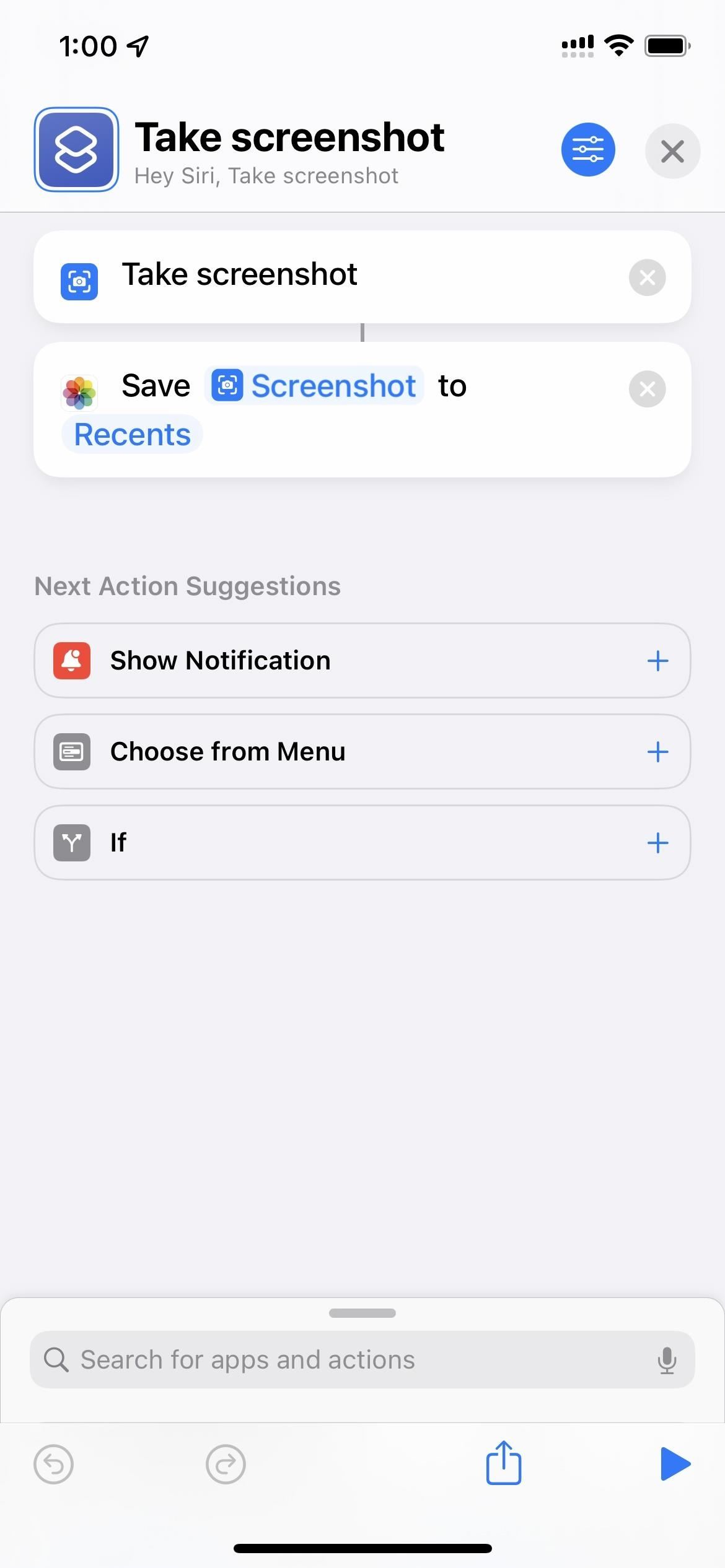
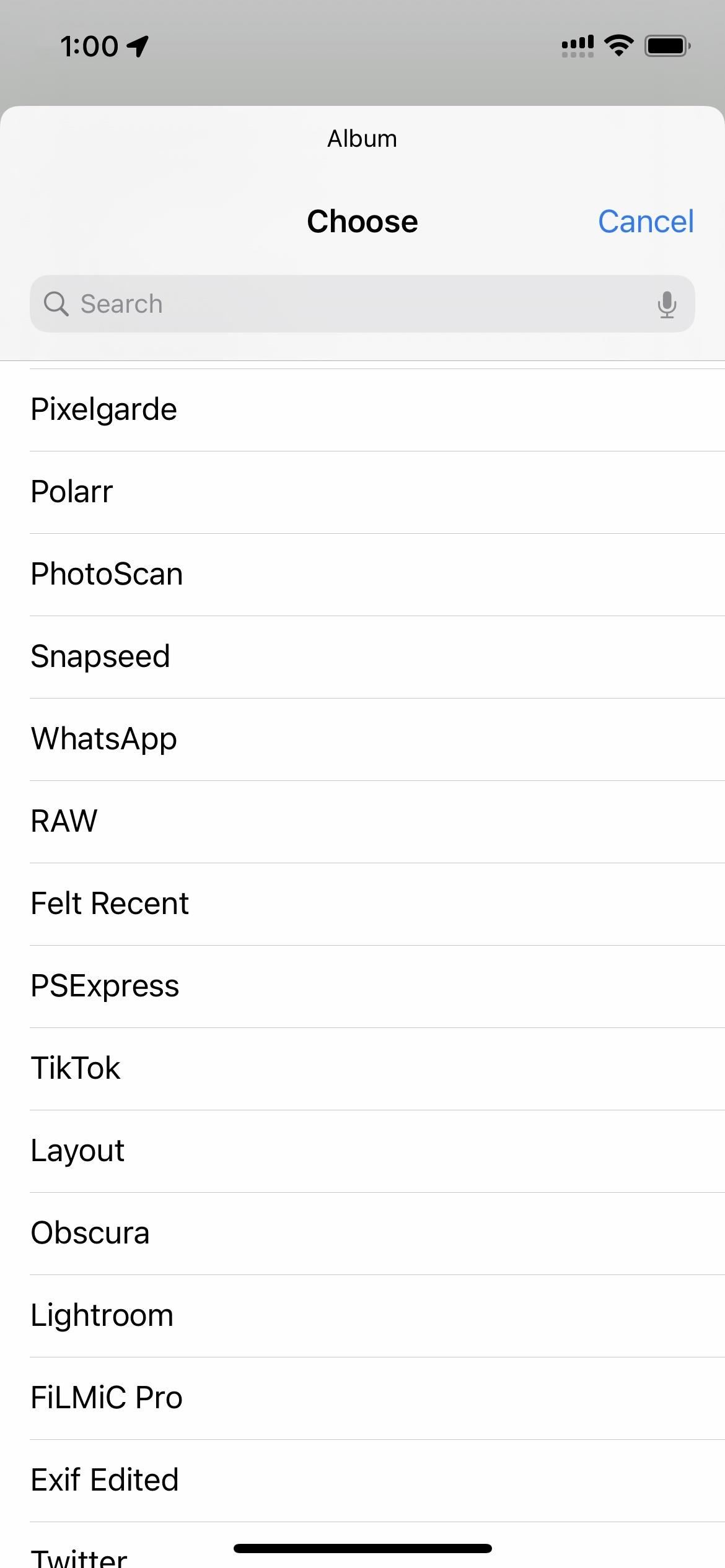
Maaari ka ring pumili ng ibang aksyon bukod sa”I-save sa Photo Album,”gaya ng”I-save ang File,”na nagbibigay-daan sa iyong ilagay ang screenshot sa isang lugar sa Files app sa halip.
Pagkatapos noon, palitan ang pangalan nito sa anumang gusto mo, na magiging keyword o parirala din na gagamitin mo sa Siri upang i-activate ang shortcut. Ang Siri ay isa sa mga pinakakapaki-pakinabang na paraan upang gamitin ang shortcut, kaya siguraduhing palitan mo ang pangalan mula sa”Kunin ang Screenshot”dahil umiiral na ang pariralang Siri na iyon, tulad ng nakikita sa Opsyon 2 sa itaas. Ito ay isang mahusay na pagkakataon upang gumawa ng isang mas maikling Siri command, tulad ng”Shot.”Magagamit mo pagkatapos ang Siri command na iyon gamit ang Hey Siri, ang side button shortcut, o Type to Siri.
Kapag nasa shortcut editor, i-tap ang icon ng mga setting sa itaas, at mayroon kang iba pang mga opsyon para i-activate ang shortcut gaya ng”Idagdag sa Home Screen,””Ipakita sa Share Sheet,”at”Tanggapin ang Nasa Screen.”Gayunpaman, ang lahat ng ito ay medyo walang silbi dahil lilimitahan nila kung ano ang maaari mong kuhanan ng screenshot nang hindi nagdaragdag ng iba pang mga aksyon sa shortcut, tulad ng isang panahon ng paghihintay.
Ang pagtatalaga nito sa Back Tap ay magiging mas mahusay, tulad ng nakikita sa Opsyon 3 sa itaas. May tatlong kritikal na pagkakaiba sa pagitan ng system na”Screenshot”sa Back Tap at ng iyong shortcut. Una, hindi lalabas ang thumbnail sa kaliwang ibaba. Pangalawa, maaari mong baguhin ang album kung saan lalabas ang screenshot kung pipili ka ng iba maliban sa”Mga Kamakailan.”Lalabas pa rin ito sa folder na”Screenshots,”ngunit maaari mo rin itong ipakita sa ibang album. Pangatlo, maaari kang pumili ng custom na pag-save ng lokasyon maliban sa Photos.
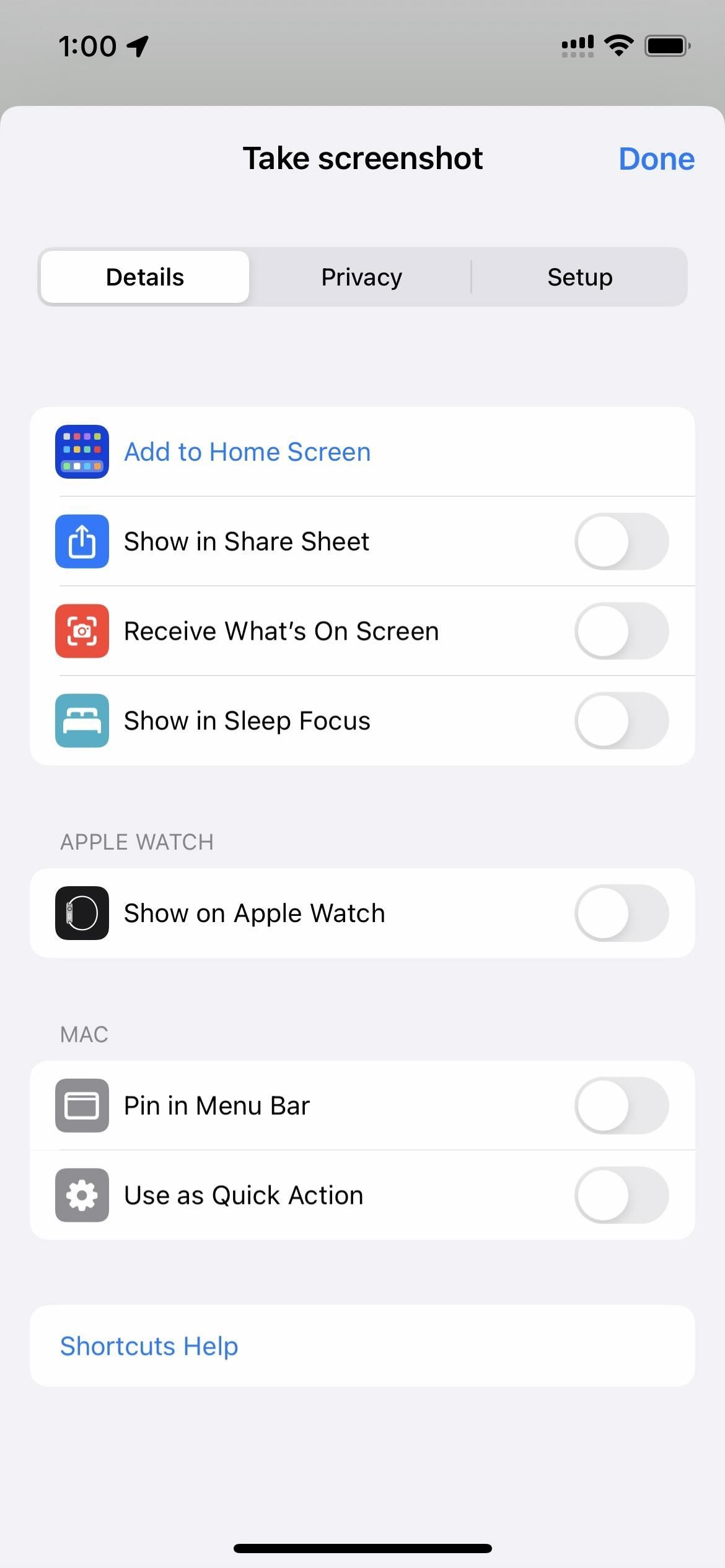
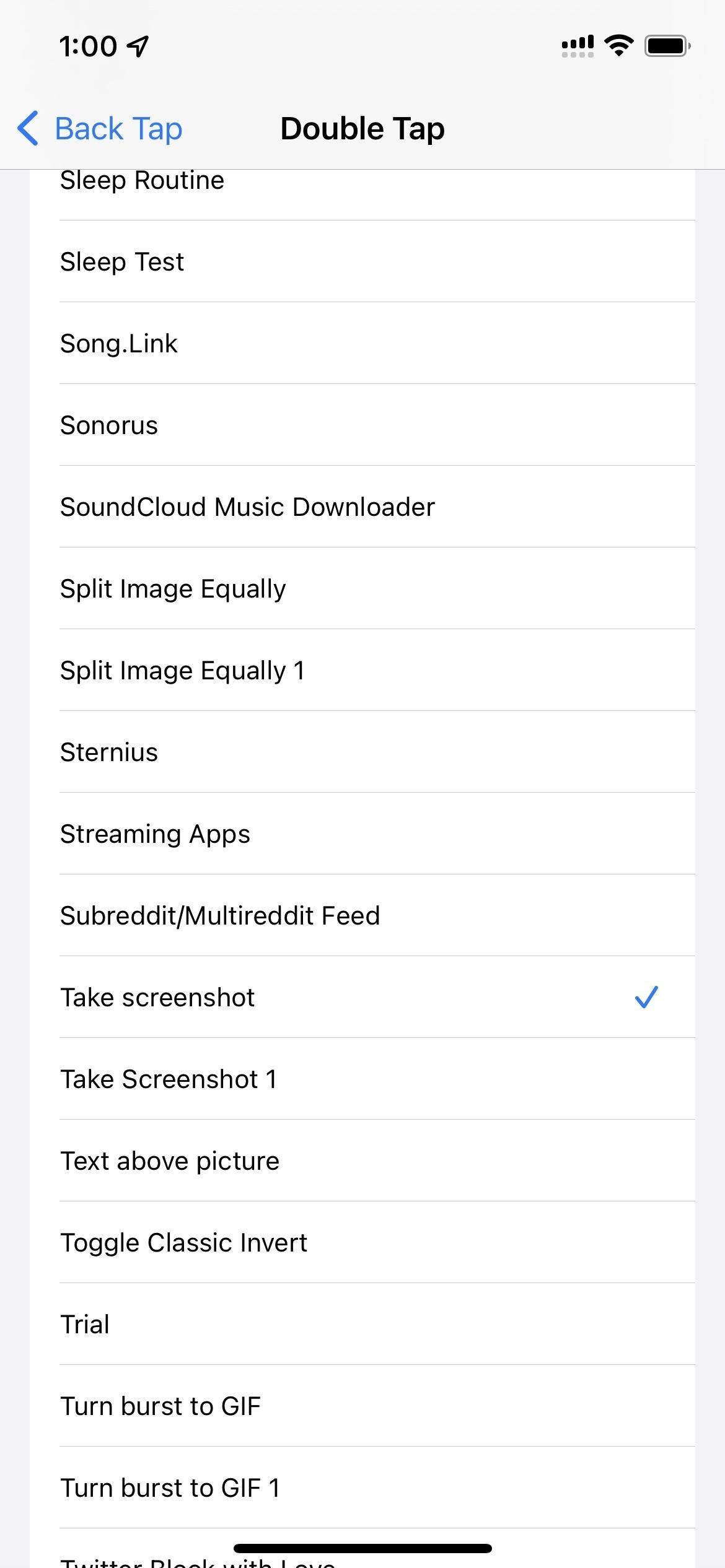
Opsyon 5: Voice Control
May isa pang hands-off na paraan na makakapag-capture ka ng screenshot sa iyong iPhone 13, 13 mini, 13 Pro, o 13 Pro Max: Voice Control. Ang feature na ito sa pagiging naa-access ay available na mula noong iOS 13, at hinahayaan ka nitong gamitin ang iyong boses para kontrolin ang iyong iPhone. Maaari kang makipag-usap sa maraming app, gumamit ng isang lihim na command gamit ang boses upang i-unlock ang iyong iPhone, at kumuha din ng mga screenshot gamit ito.
Naka-off ang Voice Control bilang default. Para i-on ito, pumunta sa Mga Setting-> Accessibility-> Voice Control at i-toggle ito (may iba pang mga paraan para paganahin din ito). Kapag na-enable na ito, makakakita ka ng asul na icon ng speakerphone na lalabas sa tabi ng oras sa iyong status bar. Ngayon, ang kailangan mo lang gawin ay sabihin ang”kumuha ng screenshot,”at agad na kukuha ng screenshot ang iyong iPhone.
Opsyon 6: AssistiveTouch
May feature na tinatawag ang iyong iPhone 13 series na modelo. AssistiveTouch, na maaaring gawing mas madali ang pagsasagawa ng iba’t ibang function para sa ilang user, kabilang ang pagkuha ng screenshot. Sa Opsyon 1 sa itaas, kailangan mong pindutin ang maramihang mga hardware button nang sabay-sabay, ngunit maaari mong gamitin ang AssistiveTouch sa iba’t ibang paraan.
Kung gusto mong i-triple-click ang iyong Side button upang magamit ang AssistiveTouch, pumunta sa Mga Setting –> Accessibility –> Accessibility Shortcut, pagkatapos ay tiyaking may asul na checkmark ang”AssistiveTouch”sa tabi nito. Tiyaking ang AssistiveTouch lang ang naka-enable. Kung hindi, kapag nag-triple-click ka sa Side button, ipo-prompt kang pumili ng feature. Ang pagpili lamang ng isang item sa listahan ay nagse-save ng karagdagang hakbang.
Upang ma-access ang AssistiveTouch menu, triple-click ang Side button, at makakakita ka ng isang bilog na lalabas sa iyong screen. I-tap ang bilog na iyon, pumunta sa Device –> Higit pa, pagkatapos ay piliin ang”Screenshot.”
Hindi lang iyon. Kung gusto mong mas makatipid ng oras, maaari mo itong i-set up upang maaari mong i-tap ang icon ng AssistiveTouch, i-double tap ito, o pindutin ito nang matagal upang kumuha ng screenshot. Halimbawa, kung pipiliin mo ang pag-double tap, ang kailangan mo lang gawin ay mag-tap ng dalawang beses sa AssistiveTouch circle, at kukuha ito ng screenshot.
Pumunta sa Settings –> Accessibility –> Touch –> Assistive Touch para i-set up ito. I-toggle ito kung naka-off ito, at sa ilalim ng Mga Custom na Pagkilos, makikita mo ang”Single-Tap,””Double-Tap,”at”Long Press.”Pumili ng isa upang makita ang isang listahan ng mga function na maaari mong italaga dito, pagkatapos ay piliin ang”Screenshot.”
Kung hindi mo gustong panatilihing naka-on ang AssistiveTouch, maaari mo itong idagdag sa Control Center. Pumunta sa Mga Setting –> Control Center, at tiyaking kasama ang”Mga Shortcut sa Pag-access.”Pagkatapos ay maaari kang mag-swipe pababa mula sa kanang itaas upang ma-access ang Control Center at pindutin ang Accessibility control. Sa ganoong paraan, hindi mo palaging kailangang pumunta sa Mga Setting o gamitin ang triple-click na shortcut upang i-on at i-off ito.
Pagpipilian 7: Pag-mirror ng Screen
Isa pang paraan na magagawa mo kumuha ng screenshot ng iyong modelo ng serye ng iPhone 13 ay gamit ang iyong Mac computer. Kapag nag-swipe ka pababa mula sa kanang bahagi sa itaas ng screen ng iyong iPhone upang buksan ang Control Center, makakakita ka ng Screen Mirroring button (dalawang window pane) sa kaliwa ng brightness adjustment column.
Screen Mirroring ay nagbibigay-daan sa iyong makita ang iyong screen ng iPhone sa iyong Mac. Pagkatapos mong i-tap ang button, ipo-prompt ka nitong kumonekta sa iyong computer. I-tap ang pangalan ng iyong macOS computer, at handa ka nang umalis.
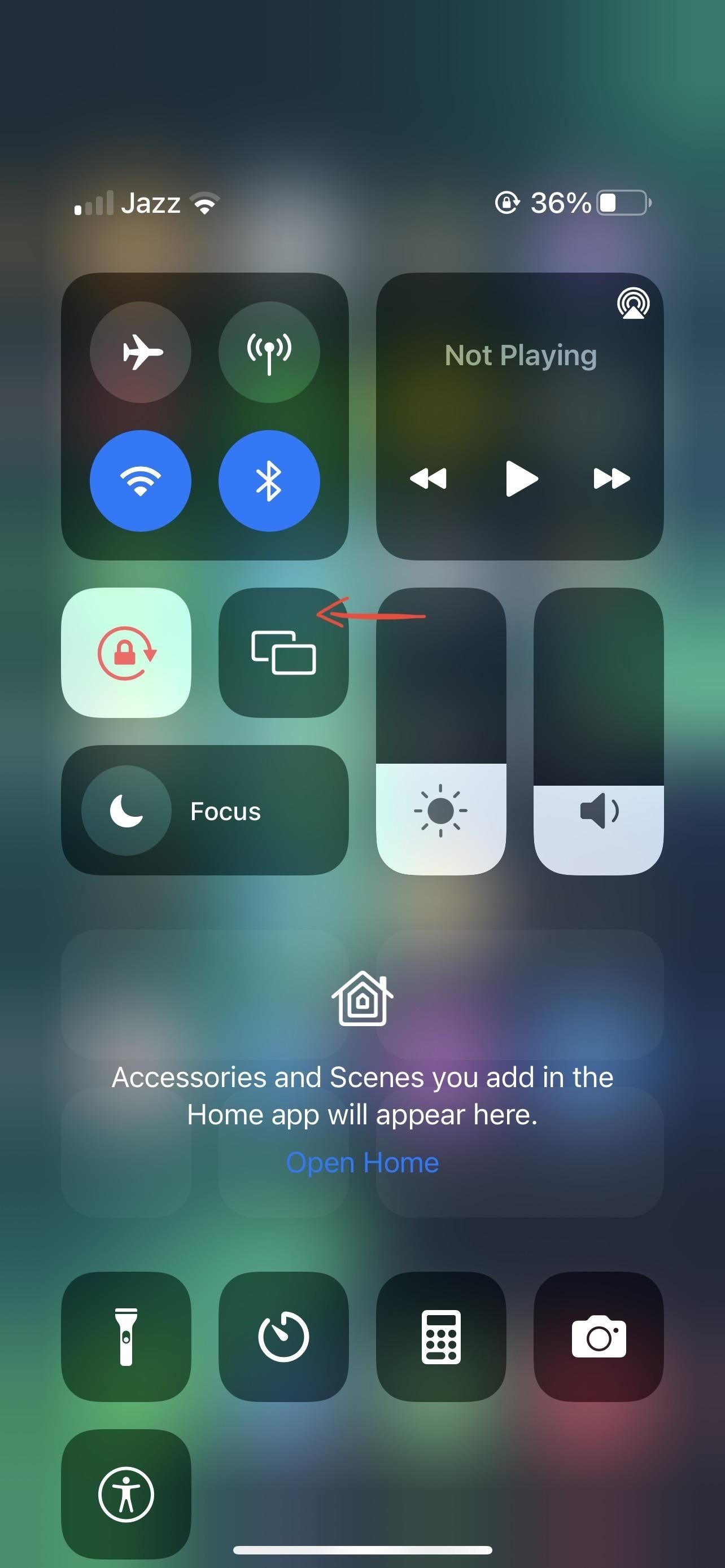
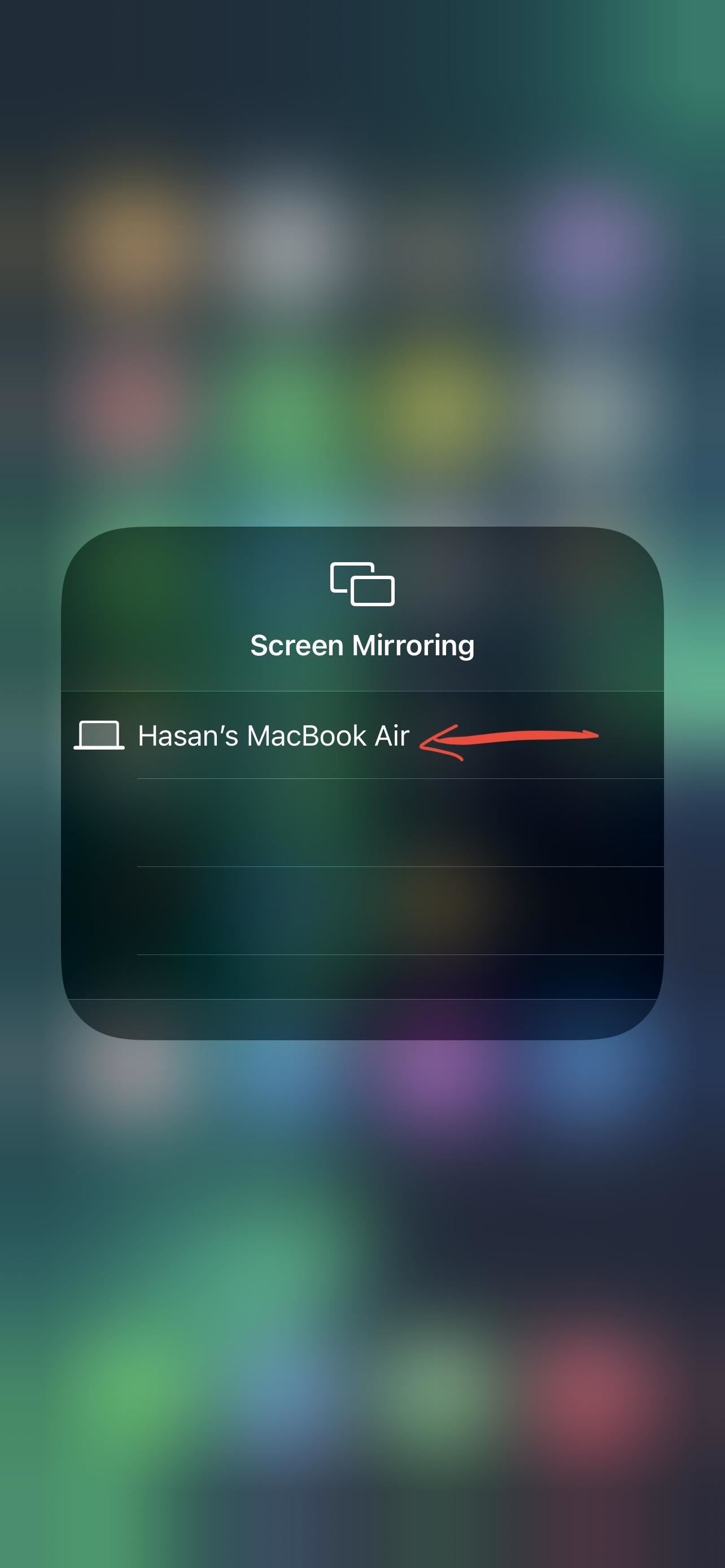
Ngayon, ipapakita nito ang screen ng iyong iPhone sa iyong Mac. Dahil nire-mirror lang nito ang screen, hindi mo makokontrol ang iyong iPhone mula sa iyong Mac, ngunit maaari kang kumuha ng screenshot gamit ang macOS. Upang gawin ito, pindutin ang Command-Shift-3 o kumuha ng screenshot sa iyong Mac tulad ng karaniwan mong ginagawa. Makakarinig ka ng tunog ng pag-click, at ise-save nito ang screenshot sa Desktop.
Sa kasamaang palad, malamang na makakita ka ng mga itim na bar sa itaas at ibaba o mga gilid sa iyong screenshot na malamang na gusto mo upang i-crop out mamaya. Gayunpaman, hahayaan ka nitong kumuha ng mga screenshot ng ilang mga screen na maaaring hindi mo nagawang i-screenshot kung hindi man, tulad ng kapag may lumabas na thumbnail ng mga screenshot. Maaari mong gamitin ang Command-Shift-4 para gamitin ang tool sa pagpili para sa higit pang naka-target na mga hangganan ng screenshot.
Upang i-off ang Screen Mirroring, buksan ang Control Center sa iyong iPhone, i-tap ang Screen Mirroring button, at piliin ang”Stop Mirroring.”
Pagpipilian 8: QuickTime Player
Kung gusto mong i-record ang screen ng iyong iPhone nang walang nakakainis na pulang bubble, ang paggamit ng QuickTime Player sa iyong Mac ay isang magandang pagpipilian. Isa rin itong disenteng opsyon para sa pagkuha ng mga screenshot, at hindi tulad ng Screen Mirroring (Option 7 sa itaas), maaari mong kunin ang mga ito nang walang malalaking itim na bar na lumalabas.
Gayunpaman, tulad ng Screen Mirroring, nakakatulong itong kumuha ng mga screenshot ng mga elemento sa Screen ng iPhone na hindi ipapakita ng mga regular na screenshot, tulad ng thumbnail ng screenshot o icon ng AssistiveTouch sa screen.
Ikonekta ang iyong iPhone 13, 13 mini, 13 Pro, o 13 Pro Max sa iyong Mac gamit ang Lightning to USB o Kidlat sa USB-C cable, depende sa mga port sa iyong modelo ng Mac. Kung nakikita mo ang”I-unlock ang iPhone para Gumamit ng Mga Accessory”sa iyong iPhone, i-unlock ang iyong iPhone gamit ang Face ID. Maaaring kailanganin mo ring”Magtiwala”sa computer; kung gayon, i-tap ang”Trust”sa iyong iPhone at ilagay ang iyong passcode.
Susunod, buksan ang QuickTime Player sa macOS at i-click ang”File”sa menu bar, na sinusundan ng”New Movie Recording.”Malamang na ipapakita ng iyong Mac ang feed ng iyong camera, kaya lumipat sa iyong iPhone sa pamamagitan ng pag-click sa drop-down na icon sa pamamagitan ng record button at pagpili sa pangalan ng iyong iPhone.
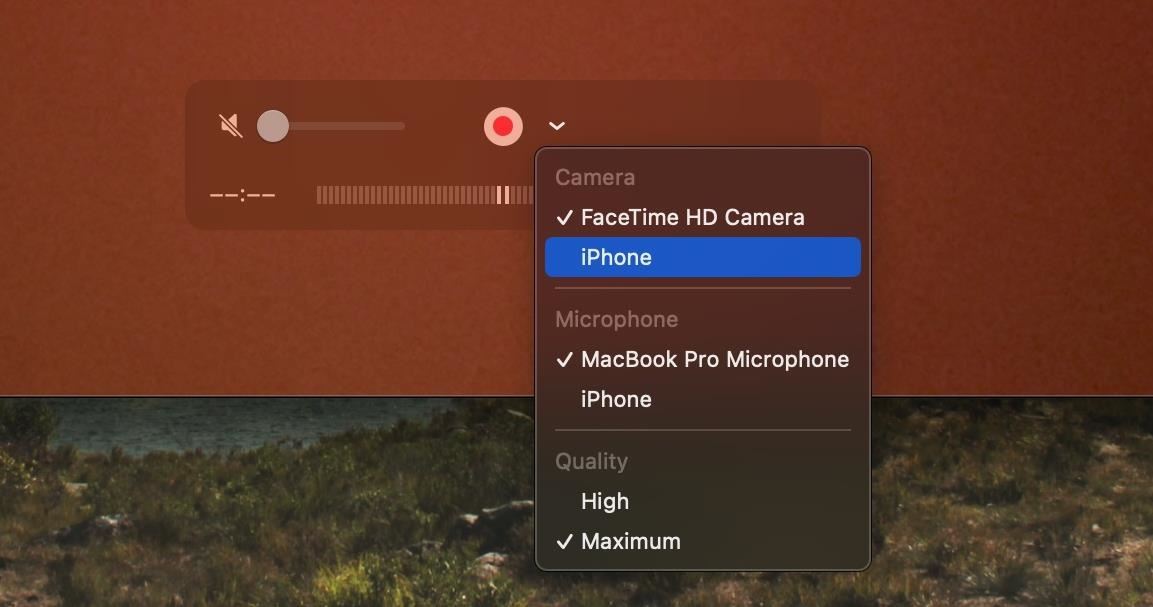
Pagkatapos, maaari mong isaayos ang laki ng window ng QuickTime ng screen ng iyong iPhone tulad ng iba pang window ng app sa macOS, na nakakaapekto sa resolution ng screenshot.
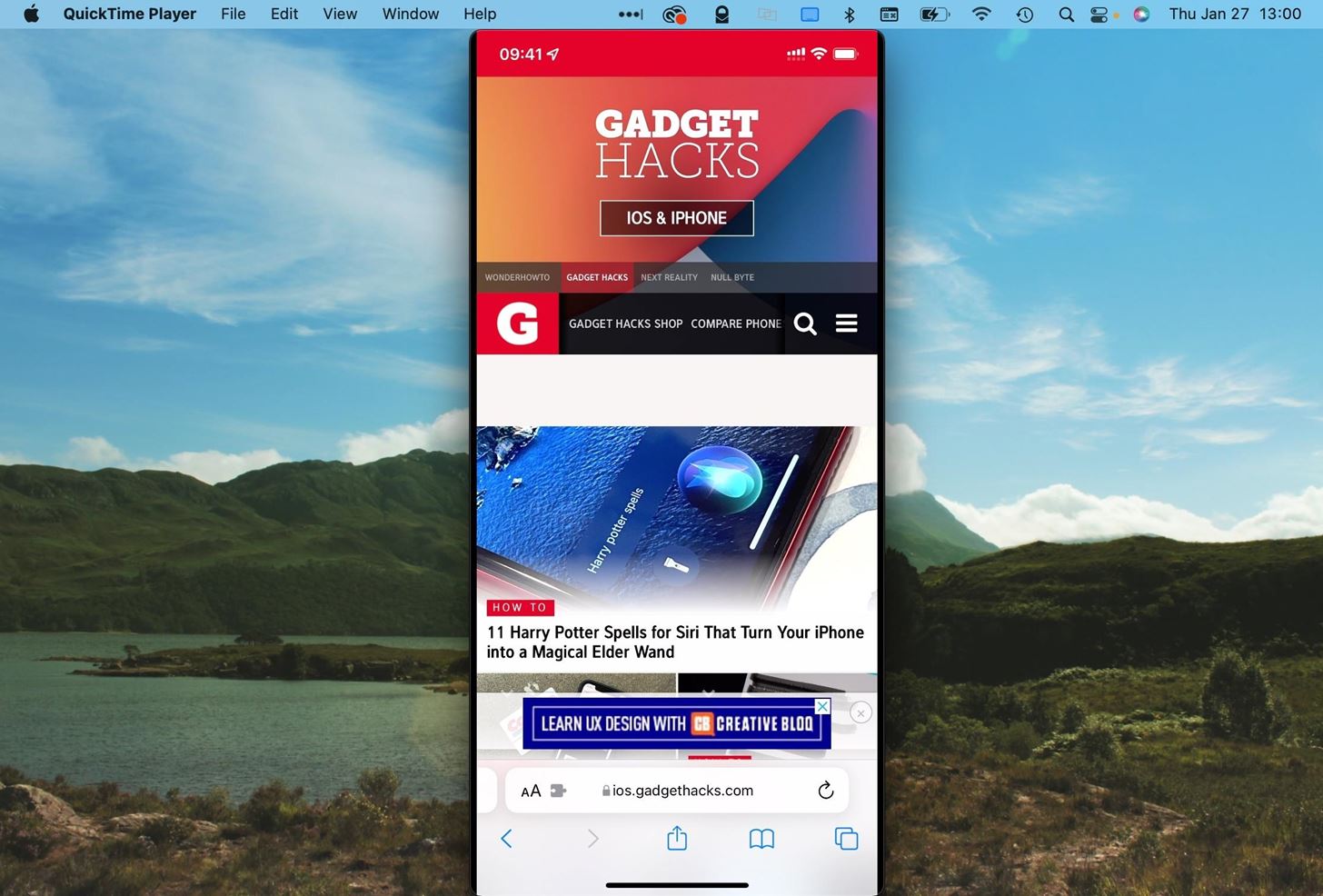
Upang kunin ang screenshot, gamitin ang Command-Shift-5 shortcut, ilipat ang larawan ng camera sa window ng QuickTime Player upang ito ay mapili, pindutin nang matagal ang Option key, at i-left-click ang iyong mouse (o pindutin nang matagal Kontrolin at i-click ang iyong trackpad). Kukuha ito ng screenshot na katulad ng isa sa iyong iPhone. Kung hindi mo pipigilan ang Option habang kinukuha mo ang shot, makakakuha ka ng drop-shadow sa paligid ng larawan.
Maaari mo ring gamitin ang Command-Shift-4 para kumuha ng mas naka-target na screenshot gamit ang tool sa pagpili. Gayunpaman, kahit saang paraan mo kunin ang screenshot, tiyaking hindi ipinapakita sa window ang mga kontrol ng QuickTime, o lalabas ang mga ito sa screenshot.
Ang mga screenshot ay nagse-save sa iyong Desktop bilang default, ngunit maaari mong i-click ang”Mga Opsyon”sa menu ng screenshot na lalabas pagkatapos pindutin ang Command-Shift-5, pagkatapos ay pumili ng ibang lokasyon. Maaari mo ring i-disable ang lumulutang na thumbnail at magdagdag ng timer mula rito.
Huwag Palampasin: 11 Harry Potter Spells para sa Siri na Ginagawang Magical Elder Wand ang Iyong iPhone
Panatilihing Secure ang Iyong Koneksyon Nang Walang Buwanang Bill. Kumuha ng panghabambuhay na subscription sa VPN Unlimited para sa lahat ng iyong device sa isang beses na pagbili mula sa bagong Gadget Hacks Shop, at manood ng Hulu o Netflix nang walang mga paghihigpit sa rehiyon, dagdagan ang seguridad kapag nagba-browse sa mga pampublikong network, at higit pa.
Bumili Ngayon (80% diskwento) >
Iba pang sulit na deal na titingnan:
Cover photo at mga screenshot ni Hasan Tariq/Gadget Hacks
